ps有标注尺寸的工具?(怎样用ps标注尺寸)
- 猜你喜欢
- 1年前
- 2
人人都能PS的小白教程 第8期 注释工具(持续更新中)
引言本期给大家介绍photoshop中的一个小工具—注释工具,工具虽小,但用途大,例如想让对方了解你的设计意图,就可以在照片上添加注释来提示对方!

注释工具就是在图片的任何区域添加文字注释,起到一个标记的作用,用来提示图片的操作或者其他的信息,就像生活中的便利贴一样。


1.打开:长按工具栏中【吸管工具】,弹出工具对话框,选择【注释工具】;
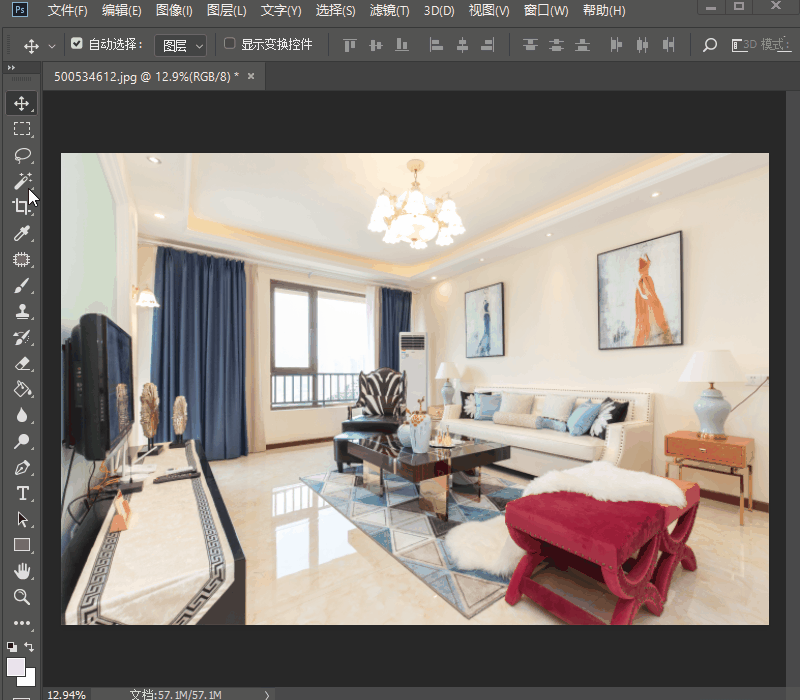
2.在选项面板中,可以输入作者,点击图片相应的位置可以添加注释,双击注释可查询内容;
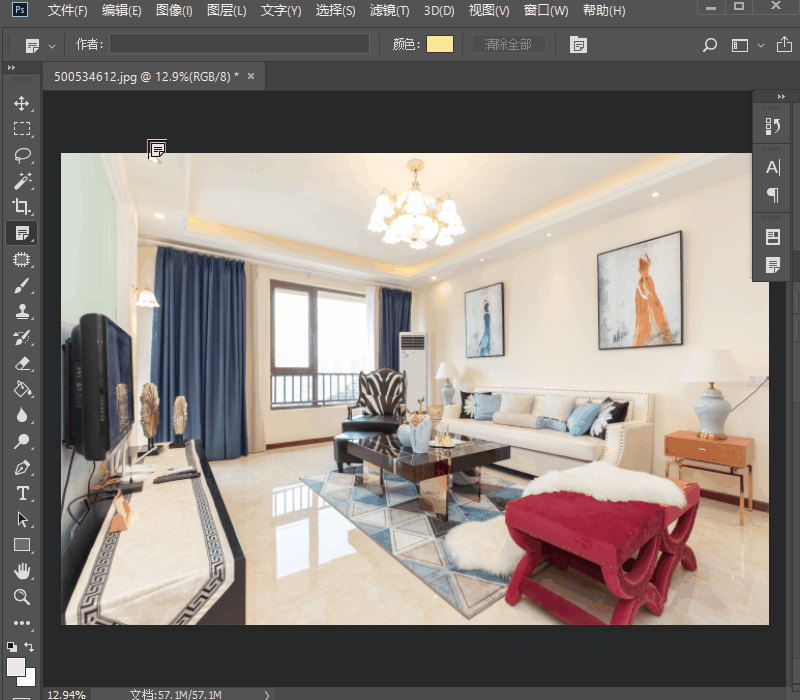
3.鼠标移到注释上双击,便可查询注释内容,按住鼠标左键不动拖动注释,实现注释位置的移动;
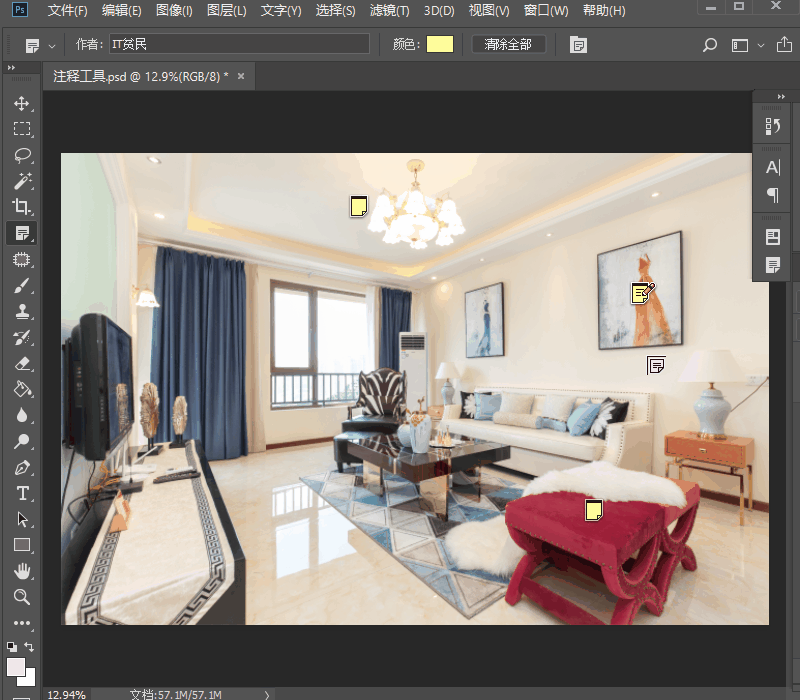
4.改变颜色:工具选项卡中点击“颜色”,选择需要的颜色;
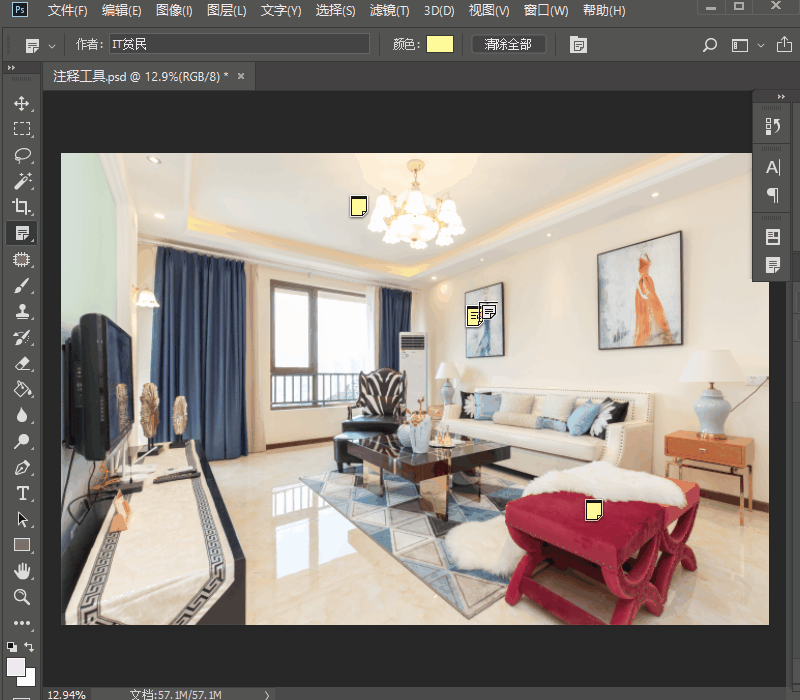
5.删除:选中注释,按【Delete】键,或者右键选择“删除注释”或者“删除所有注释”。
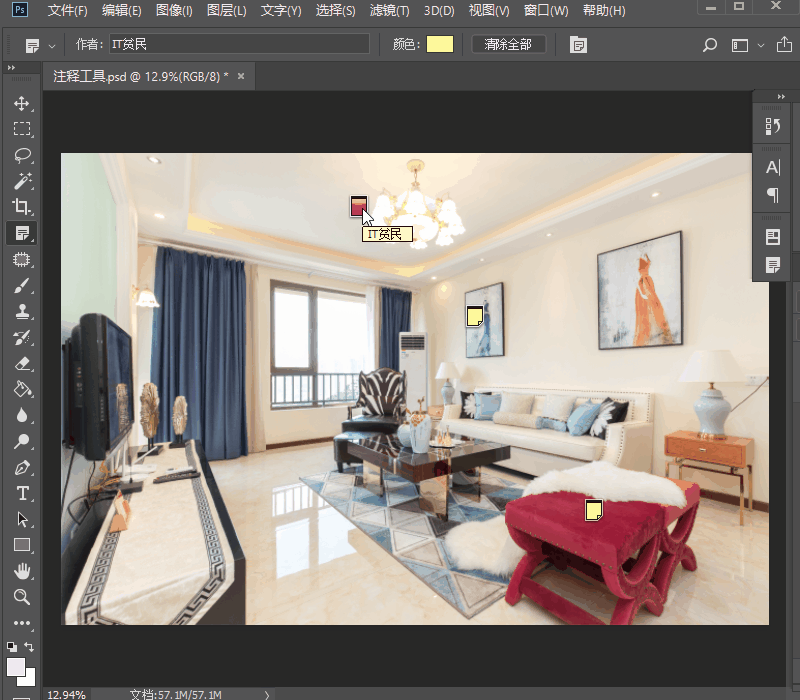
注意:“注释”功能只能在PSD文件中使用,当保存为图片格式的文件后,注释就会消失。

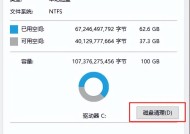





有话要说...